Odprite Microsoft Outlook.
Ta lekcija je namenjena uporabnikom Outlook-a, ki je povezan z Microsoft Exchange.
Ali drugače, če ste zaposleni v večjem podjetju in uporabljate Outlook, je velika verjetnost, da ste povezani in da je funkcija, ki jo bom predstavil, omogočena.
|
|||||
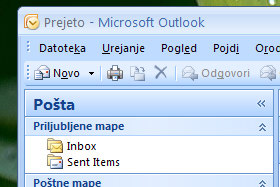 |
|||||
|
|||||
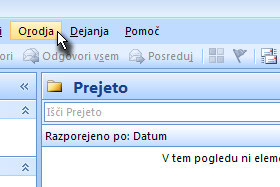
Kliknite zgoraj na Orodja...
|
|||||
|
|||||
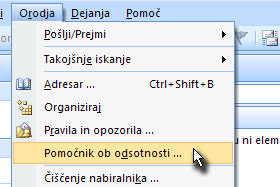
...in izberite Pomočnik ob odsotnosti ...
|
|||||
|
|||||

Odpre se novo okno, kjer označite Trenutno nisem v službi.
|
|||||
|
|
|
|||||

Spodaj v polje vpišite poljubno besedilo, ki se bo poslalo pošiljatelju, ki vam je v času dopusta poslal sporočilo.
Sporočilo se bo pošiljatelju poslalo samo enkrat. Priporočljivo je tudi, da v to polje vpišete kontaktno osebo, ki vas bo v času dopusta nadomeščala. |
|||||
|
|||||
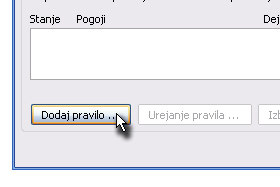
Če želite posebej nastavljati dodatna pravila, kliknite na gumb Dodaj pravilo ...
V tem primeru tokrat ne bom prikazal možnosti omenjenega gumba, saj bi se lekcija preveč zavlekla... |
|||||
|
|||||
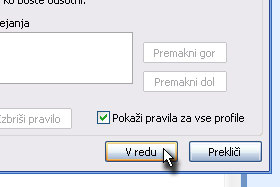
Potrdite na gumb V redu.
|
|||||
|
|||||
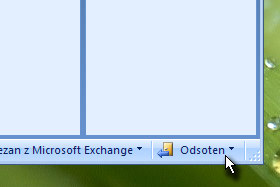
V spodnjem desnem kotu se bo prikazal napis Odsoten, kar pomeni, da boste enkrat obveščali vse pošiljatelje o vaši odsotnosti.
|
|||||
|
|||||
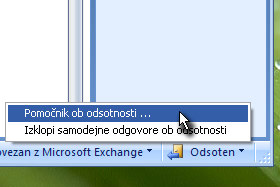
Ko se boste vrnili z dopusta pa morate...
Kliknite na Odsoten in izberite Pomočnik ob odsotnosti ... |
|||||
|
|||||
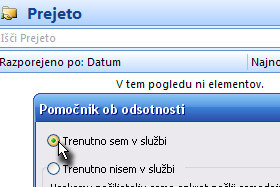
Odpre se ponovno okno Pomočnik ob odsotnosti in izberite Trenutno sem v službi in potrdite na gumb V redu.
Vsem uporabnikom, ki so zaposleni v podjetjih priporočam uporabo te funkcije, saj boste tako svoj profesionalen odnos z strankami izboljšali. |
|||||


